Obsah
Tento návod obsahuje pokyny na vyriešenie nasledujúcej chyby pri pokuse o vzdialenú správu počítača prostredníctvom služby Active Directory Users and Computers zo servera AD Domain Server 2016: "Počítač nemožno pripojiť. Overte, či je sieťová cesta správna, či je počítač v sieti dostupný a či sú v cieľovom počítači povolené príslušné pravidlá brány Windows Firewall.
Ak chcete povoliť príslušné pravidlá Pravidlá brány Windows Firewall na vzdialenom počítači, otvorte modul Windows Firewall s pokročilým zabezpečením a povoľte nasledujúce pravidlá pre prichádzajúce dáta:
Sieťový prístup COM+ (DCOM-In)..."

Ako opraviť: Nie je možné spravovať počítač(e) z adresára Active Directory Users and Computers - počítač nie je možné pripojiť (Active Directory 2016/2019)
Chybové hlásenie "Počítač nemožno pripojiť" v službe Active Directory sa môže objaviť z nasledujúcich dôvodov:
Dôvod 1. Počítač už v sieti neexistuje alebo je vypnutý. V tomto prípade overte, či je počítač spustený.
Dôvod 2. IP adresu počítača nie je možné preložiť z radiča domény. Problém sa zvyčajne vyskytuje, keď počítač používa servery DNS poskytované smerovačom (poskytovateľom internetových služieb). Ak chcete problém odstrániť, uistite sa, že počítač používa AD DNS.
Kroky na riešenie problémov:
1. Pingnite počítač pomocou jeho názvu alebo použite príkaz NSLOOKUP, aby ste zistili, či je názov počítača a jeho IP adresa správne preložená zo servera DNS.
2. Ak váš radič domény Active Directory funguje aj ako server DNS, prejdite na Ovládací panel > Administratívne nástroje > DNS > Zóny dopredného vyhľadávania pridať chýbajúci záznam.
Dôvod 3. Vzdialená správa je blokovaná bránou Windows Firewall na cieľovom počítači (počítači, ktorý chcete spravovať). Tento problém môžete vyriešiť tak, že zakážete bránu Windows Firewall na cieľovom počítači (ale neodporúča sa to) alebo povolíte sieťový prístup COM+ na bráne Windows Firewall, a to buď len na cieľovom počítači, alebo na všetkých počítačoch AD. Postupujte podľa jednej z nasledujúcich metód:
- Metóda 1. Povolenie sieťového prístupu COM+ (DCOM-In) na cieľovom počítači.Metóda 2. Povolenie sieťového prístupu COM+ (DCOM-In) pre všetky počítače Active Directory (skupinové zásady).
Metóda 1. Povoľte pravidlo sieťového prístupu COM+ v cieľovom počítači.
Povolenie vzdialenej správy (povolenie sieťového prístupu COM+) v bráne firewall systému Windows v operačných systémoch Windows 10, 8, 7:
1. Otvorte editor registra v počítači, ktorý chcete pripojiť/spravovať, a prejdite na nasledujúce umiestnenie registra:
- Počítač\HKEY_LOCAL_MACHINE\SOFTWARE\Microsoft\COM3
2. Na pravom paneli dvakrát kliknite na RemoteAccessEnabled a zmeniť hodnotu údajov z 0 na 1.
3. Kliknite na . OK a zavrieť editora registra.
4. Reštartovanie počítača.
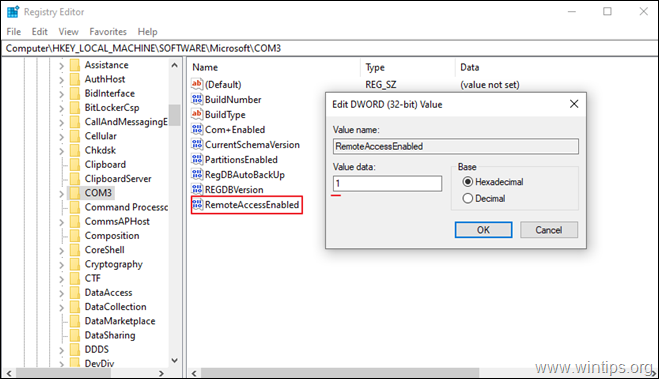
Metóda 2. Povoľte "Vzdialenú správu" pre všetky počítače Active Directory prostredníctvom zásad skupiny domény.
Povolenie pravidla sieťového prístupu COM+ (povolenie "Vzdialenej správy") na všetkých počítačoch v službe Active Directory:
1. V radiči domény AD servera 2016 otvorte Správca servera a potom z Nástroje otvorte ponuku Správa zásad skupiny. *
Okrem toho prejdite na Ovládací panel -> Administratívne nástroje -> Správa zásad skupiny.

2. Pod Domény , vyberte svoju doménu a potom kliknutie pravým tlačidlom myši na adrese Predvolené zásady domény a vyberte Upraviť .
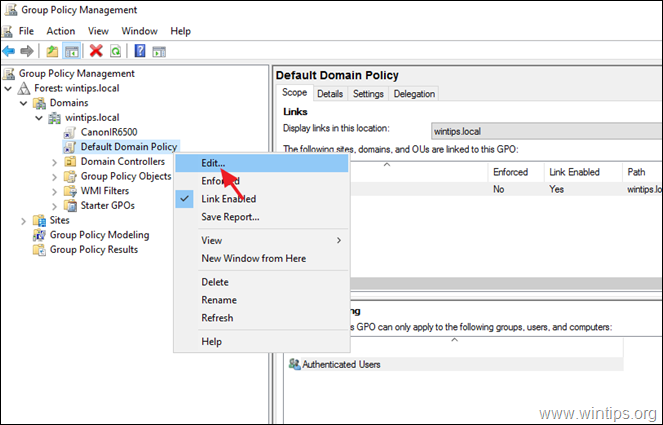
3. Potom prejdite na:
- Konfigurácia počítača\Zásady\Šablóny pre správu\Sieť\Sieťové pripojenia\Brána firewall systému Windows\Profil domény
4. Na pravom paneli dvakrát kliknite na: Brána firewall systému Windows: Povolenie výnimky pre prichádzajúcu vzdialenú správu
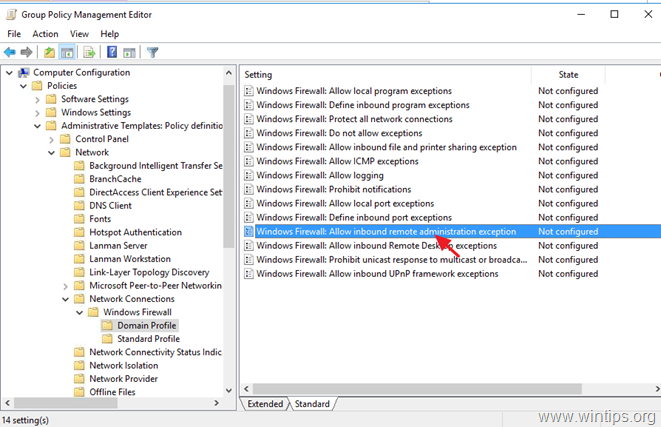
5. Skontrolujte stránku . Povolené a kliknite na V PORIADKU.
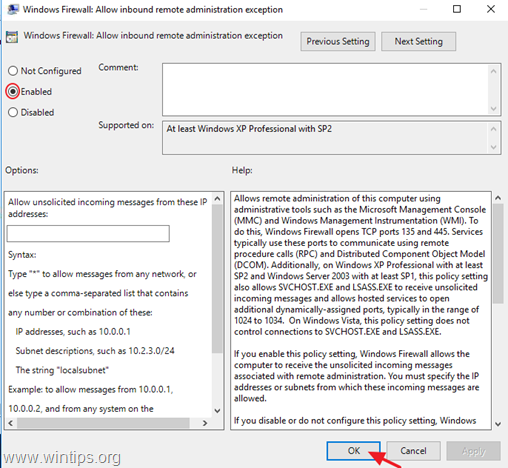
6. Zatvorte editor správy zásad skupiny.
7. Nakoniec otvorte Príkazový riadok ako správca a zadajte nasledujúci príkaz na aktualizáciu zásad skupiny.
- gpupdate /force
To je všetko! Ktorá metóda sa vám osvedčila?
Dajte mi vedieť, či vám táto príručka pomohla, a zanechajte komentár o svojich skúsenostiach. Prosím, lajkujte a zdieľajte túto príručku, aby ste pomohli ostatným.

Andy Davis
Blog správcu systému o systéme Windows





